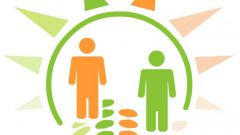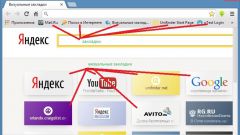Вам понадобится
- Для удаления с компьютера данного модуля потребуется стандартное приложение операционной системы Windows Установка и удаление программ либо любая программа-аналог.
Инструкция
1
Сначала сделаем выбор - либо мы убираем панель Яндекса из интернет-браузера, либо удаляем непосредственно с компьютера.
При удалении только из браузера необходимо произвести следующие действия:
- для Internet Explorer. Меню Сервис - Свойства обозревателя - Программы - Надстройки - Яндекс.Бар - Отключить;
- для Mozilla Firefox. Меню Инструменты - Яндекс.Бар - Удалить.
При удалении только из браузера необходимо произвести следующие действия:
- для Internet Explorer. Меню Сервис - Свойства обозревателя - Программы - Надстройки - Яндекс.Бар - Отключить;
- для Mozilla Firefox. Меню Инструменты - Яндекс.Бар - Удалить.
2
При удалении с компьютера полностью мы воспользуемся программой, которая входит в стандартный пакет операционной системы Windows - Установка и удаление программ. Найти на компьютере ее можно следующим образом: меню Пуск - Панель управления - Установка и удаление программ. Запускаем программу и находим нужный нам элемент списка программ - Яндекс.Бар. Появляется 2 кнопки - Изменить и Удалить. Нажимаем удалить и, как говорится, "дело в шляпе".
3
Также есть альтернативные методы удаления программ с компьютера при помощи, к примеру, такой программы, как Revo Uninstaller. Быстро производит удаление с последующей очищением веток реестра, где успела побывать удаленная нами программа. Revo Uninstaller - многофункциональная программа, включает в себя еще несколько дополнительных утилит. Это диспетчеры автозагрузки, чистки объектов реестра и интернет-браузеров, и много других полезных функций.
Принцип работы этой программы такой же, как и в других программах этого плана. Запускаем программу, нажимаем на вкладку Деинсталляция программ, находим нужную программу - правой кнопкой мыши нажимаем и выбираем пункт Удалить. Программа все сделает за вас.
Принцип работы этой программы такой же, как и в других программах этого плана. Запускаем программу, нажимаем на вкладку Деинсталляция программ, находим нужную программу - правой кнопкой мыши нажимаем и выбираем пункт Удалить. Программа все сделает за вас.
Обратите внимание
Стоит заметить, что при удалении программы с компьютера - восстановить ее возможно только последующей установкой, то есть запуском установочного файла.
Полезный совет
Если вы захотели убрать панель Яндекс.Бар из браузера, на некоторое время - не стоит удалять приложение полностью с компьютера.